Linux 文件属性及操作
什么是 Linux
Linux 是一套免费使用和自由传播的类 Unix 操作系统,是一个基于 POSIX 和 UNIX 的多用户、多任务、支持多线程和多 CPU 的操作系统。下面介绍几个知识点:
1、Linux 的发行版
就是将 Linux 内核与应用软件做一个打包。目前市面上较知名的发行版有: RedHat、CentOS、Fedora、Debian、Ubuntu 等。
2、Linux 远程登录
Linux 系统中是通过 ssh(secure shell) 加密的网络传输协议服务实现的远程登录功能,默认 ssh 服务端口号为 22,具体可以参考这篇博客 👈
-
Window 系统上 Linux 远程登录客户端有 SecureCRT、Putty、SSH Secure Shell 等。
-
macOS 系统上使用终端知名进行远程访问:
ssh root@example.com
# 例如
ssh 591550@10.88.22.1
系统目录结构
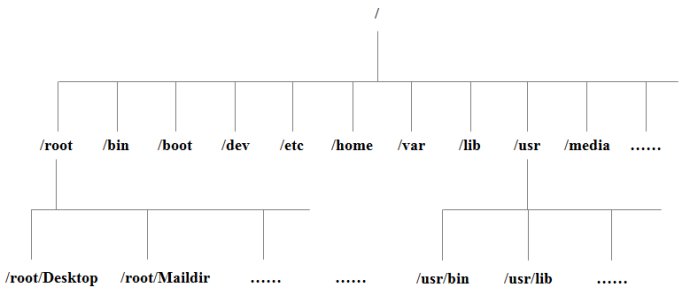
Linux 中根目录和主目录的区分:
- 根目录是 /,是树状形式目录的根,只有一个。
- 主目录 ~ 是用户的 home 目录,添加用户的时候指定的。对于不同用户,主目录不同。如对于用户名为 tate 的用户,主目录是 /home/user,root 用户例外,其主目录是 /root。
文件属性
属性图解
# ls -l
total 112
drwxr-xr-x 4 tate staff 128 Jan 19 09:23 Applications
drwxrwxrwx 2 tate staff 64 Jan 19 09:04 Creative Cloud Files
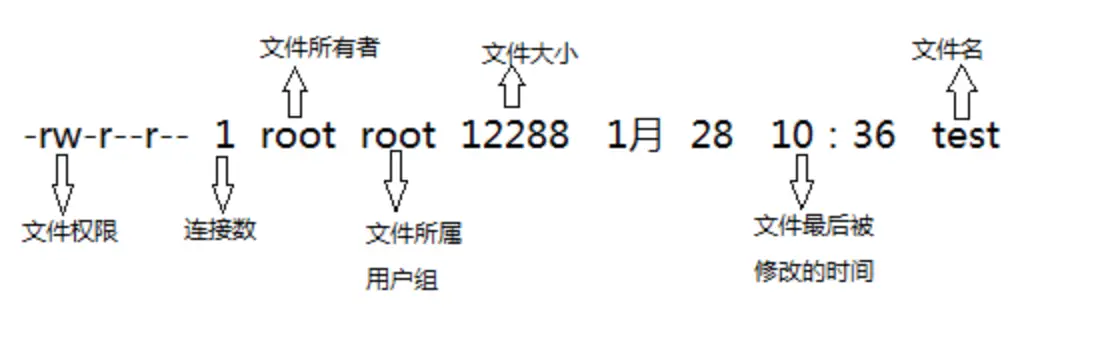
针对第一部分的文件属性可查看下图:

第一个字符(如上述 ‘d’)代表这个文件是目录、文件或链接文件等等。
- [ d ] - 目录
- [ - ] - 文件
- [ l ] - 链接文档(link file)
- [ b ] - 装置文件里面的可供储存的接口设备(可随机存取装置)
- [ c ] - 装置文件里面的串行端口设备,例如键盘、鼠标(一次性读取装置)
接下来的字符中,以三个为一组,且均为『rwx』 的三个参数的组合,属主代表该文件的拥有者,属组代表所有者的同组用户。其中:
- [ r ] - 可读(read)
- [ w ] - 可写(write)
- [ x ] - 可执行(execute)
属性更改命令
Linux 涉及文件属性更改的命令有:
- chgrp - 更改文件属组
- chown - 更改文件属主,也可以同时更改文件属组
- chmod - 更改文件的访问权限
chown
# 参数 -R 表示是否递归应用至子目录
chown [–R] 属主名 文件名
chown [-R] 属主名:属组名 文件名
栗子如下:
chown bin install.log
# 将文件属主更改为 bin 账号
# -rw-r--r-- 1 bin users 68495 Jun 25 08:53 install.log
chown root:root install.log
# 将文件属主和属组改为 root
# -rw-r--r-- 1 root root 68495 Jun 25 08:53 install.log
chmod
Linux 基本权限就有九个,分别是 user/group/others 三种身份各有自己的 read/write/execute 权限。文件属性有两种设置方法,一种是数字,一种是符号:
- 符号 r –> 数字 4
- 符号 w –> 数字 2
- 符号 x –> 数字 1
1、根据数字更改权限的方法:
chmod [-R] xyz 文件或目录
举个栗子 🌰,针对文件权限 -rwxrwx---:
owner = rwx = 4+2+1 = 7
group = rwx = 4+2+1 = 7
others= --- = 0+0+0 = 0
# -rw-r--r-- 1 tate staff 0B Apr 14 10:00 test.txt
chmod 777 test.txt
# -rwxrwxrwx 1 tate staff 0B Apr 14 10:00 test.txt
2、根据符号类型更改权限的方法:
chmod u=rwx,g=rx,o=r 文件或目录
- 符号 u –> 属主 user
- 符号 g –> 属组 group
- 符号 o –> 其他 others
- 符号 a –> 全部
设定权限的三种方式:
- 符号 + - 加入某个权限,如 [rwx]
- 符号 - - 去除某个权限,如 [rwx]
- 符号 = - 设定某个权限,如 [rwx]
举个栗子 🌰:
chmod a-x test.txt
# 去除所有用户的可执行权限
chmod o+rw test.txt
# 增加其他用户的读写权限
文件操作
| 命令 | 描述 |
|---|---|
| ls | 列出文件或目录 |
| cd | 切换目录 |
| pwd | 显示目前的目录 |
| mkdir | 创建一个新的目录 |
| rmdir | 删除一个空的目录 |
| touch | 创建一个空的文件 |
| rm | 移除文件或目录 |
| cp | 复制文件或目录 |
ls
ls -[adl] [目录]
ls 命令用来列出文件或目录,参数为:
- -a - 全部的文件,连同隐藏档(开头为 . 的文件)一起列出来
- -d - 仅列出目录本身,而不是列出目录内的文件数据
- -l - 长数据串列出,包含文件的属性与权限等数据
mkdir
mkdir 命令用来创建目录,参数为:
- -m - 顺带配置权限
- -p - 即 –parents,若所要建立目录的上层目录目前尚未建立,则会一并建立上层目录
mkdir -m 711 test
mkdir test/test1
# No such file or directory
mkdir -p test/test1
rm
rm 命令用来删除文件或目录,参数为:
- -f - 就是 force 的意思,忽略不存在的文件,不会出现警告信息
- -i - 互动模式,在删除前会询问使用者是否动作
- -r - 递归删除目录,谨慎使用
对于删除目录来讲,rmdir 仅能删除空的目录,可以使用 rm -r 命令来删除目录
cp
cp 可以复制文件或目录,-r 参数可以实现递归拷贝:
# 将文件 file 复制到目录 /usr/men/tmp 下,并改名为 file1
cp file /usr/men/tmp/file1
# 将目录 /usr/men 下的所有文件及其子目录复制到目录 /usr/zh 中,如果目标目录不存在则自动创建
cp -r /usr/men /usr/zh
# 交互式地将目录 /usr/men 中的以 m 打头的所有 .c 文件复制到目录 /usr/zh 中
cp -i /usr/men m*.c /usr/zh
我们在 Linux 下使用 cp 命令复制文件时候,有时候会需要覆盖一些同名文件,覆盖文件的时候都会有提示:需要不停的按 Y 来确定执行覆盖。因此可以采用下列操作:
# 复制目录 aaa 下所有到 /bbb 目录下,这时如果 /bbb 目录下有和 aaa 同名的文件,需要按 Y 来确认并且会略过 aaa 目录下的子目录。
cp aaa/* /bbb
# 这次依然需要按 Y 来确认操作,但是没有忽略子目录。
cp -r aaa/* /bbb
# 依然需要按 Y 来确认操作,并且把 aaa 目录以及子目录和文件属性也传递到了 /bbb。
cp -r -a aaa/* /bbb
# 成功,没有提示按 Y、传递了目录属性、没有略过目录。
\cp -r -a aaa/* /bbb
文件查看
| 命令 | 描述 |
|---|---|
| cat | 由第一行开始显示文件内容 |
| tac | 从最后一行开始显示,可以看出 tac 是 cat 的反写 |
| nl | 显示的时候,顺道输出行号 |
| more | 一页一页的显示文件内容,”空格”代表向下翻页,”Enter”代表向下翻一行,”q”为退出 |
| less | 与 more 类似,但是比 more 更好的是,他可以往前翻页 |
| head | 只显示头几行,参数 -n 表示行数 |
| tail | 只显示后几行,参数 -n 表示行数 |
文件编辑 vim
vim 是从 vi 发展出来的一个文本编辑器。代码补完、编译及错误跳转等方便编程的功能特别丰富。基本上 vi/vim 共分为三种模式,分别是:
- 命令模式(Command mode)
- 输入模式(Insert mode)
- 底线命令模式(Last line mode)
1、命令模式
启动 vim 时便进入命令模式,此时支持常用的命令:
- i/o/a - 切换到输入模式,以输入字符,区别在于进入到输入模式时光标的位置不同
- : - 切换到底线命令模式
- x - 删除当前光标所在处的字符,相当于 Del;大写 X 则删除光标之前的字符,相当于退格键
- dd - 删除当前光标所在一整行,ndd 则删除当前光标及其以下的 n 行
- gg - 光标移动到该档案的第一行
- 0/[home] - 光标移动到该行的首个字符处;反之则为 $ 或功能键[End]
- n[enter] - n 为输入的数字,光标向下移动 n 行;配合 [space] 则为向右移动这一行的 n 个字符
- . - 重复上一个动作
- u - 复原上一个动作
- / - 搜索,n 跳转下一个
2、输入模式
在输入模式中可以进行常规的编写,按 [HOME/END],移动光标到行首/行尾;按 [ESC] 退出该模式,切换到命令模式。
3、底线命令模式
底线命令模式可以输入单个或多个字符的命令,按 [ESC] 退出该模式,切换到命令模式:
- q - 退出程序
- q! - 强制退出程序
- w - 保存文件
- x - 保存并退出程序,同 wq
- set nu - 显示行数
在编辑文件的时候如果异常退出,会自动生成 swp 文件以保证文件的安全性,导致每次启动 vim 编辑该文件时都会进行扰人的提示,解决的办法是
rm -f .[basename].swp。

.bash_profile
这里介绍下 linux 中几个文件的区别:
- /etc/profile - The systemwide initialization file, executed for login shells
- ~/.bash_profile - The personal initialization file, executed for login shells
- ~/.bashrc - The individual per-interactive-shell startup file, executed for interactive non-login shells
首先 /etc 目录下的一般是针对所有用户生效的,而 ~ 主目录下的只针对当前用户生效。然后 profile 和 rc 的主要区别在于 shell 的两种不同属性:
- 登录
- 登录 - 用户通过输入用户名/密码(或证书认证)后启动的 shell;或者通过带有
-l|--login参数的 bash 命令启动的 shell,如 系统启动、远程登录、使用su -切换用户、通过bash --login命令启动 bash 等 - 非登录 - 图形界面启动终端、使用
su切换用户、通过bash命令启动 bash 等
- 登录 - 用户通过输入用户名/密码(或证书认证)后启动的 shell;或者通过带有
- 交互
- 交互式 - 登录、输入并执行命令、登出。当登出的时候,这个 shell 就终止了
- 非交互式 - 执行预先设定的命令,当它读到文件的结尾,这个 shell 就终止了
A login shell is one whose first character of argument zero is a -, or one started with the –login option
echo $0
# -bash 即为登录 shell
bash --login
echo $0
# bash 也为登录 shell,但其他情况下是 非登录 shell
对于用户而言,登录 shell 和 非登陆 shell 的主要区别在于启动 shell 时所执行的 startup 文件不同,前者执行 ~/.bash_profile,后者执行 ~/.bashrc。
上述讨论的都是针对 bash,如果使用的是 zsh,则只会执行对应的
/etc/zshrc和~/.zshrc或者/etc/zprofile。
这里额外扯一下,涉及到用 alias 设置别名的话,最好单独建一个文件进行管理,比如新建 .bash_aliases,然后写上别名,之后在 ~/.bash_profile 里添加:
[[ -f ~/.bash_aliases ]] && . ~/.bash_aliases
# or
if [ -f ~/.bash_aliases ]; then
. ~/.bash_aliases
fi
# or
test -f ~/.bash_aliases && source ~/.bash_aliases
参考链接
- 菜鸟 - linux 教程
- 关于 .bash_profile 和 .bashrc 区别的总结 By Charles_Shih
- What is the difference between .bash_profile and .bashrc? By King Dink
